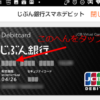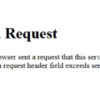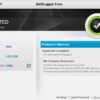クイックペイをGoogleペイ/みずほWalletに切り換える方法
※GooglePayのクイックペイからセゾンQUICPayに切り換えたい場合は、この方法ではダメです。
GooglePayクイペ/セゾンクイペ移行方法の詳細と注意点をまとめたのでこちらを読んでください。
ってことで以下はGooglePay⇔みずほWalletの話です。
QUIC PayをGoogle payで使っていました。
今度は、みずほWalletアプリでMizuho Smart Debitを使おうと思ったのですが、Mizuho Smart Debitは結局のところQUIC Payで支払うものです。
今現在はGoogle PayでQUIC Payを使っているので、1台のスマホにふたつのQUIC Payを入れておく状態になるわけです。
なので、みずほWalletに切り換えるためには、Google Payの中でカードを切り換えた時とは違う操作をしなければなりません。
その方法です。
やること:QUIC PayをGoogle Pay使用からみずほWallet使用に変える
前提:みずほWallet fot AndroidをインストールしてSmart Debitで使う銀行口座を設定済み
みずほWalletアプリのインストールと設定は簡単なので、ここ見てやってください。
すぐわかる!みずほWallet for Android
では、切り換え手順を
Contents
確認:Google PayのクイペとみずほWalletのクイペは別モノ
どちらもQUIC Payでひとつのスマホに入っていても、ふたつは別々に動いているもので、みずほ銀行口座から引き落とすスマートデビットのクイックペイ決済はGoogle Payではできませんし、逆もできません。
実はそれぞれに固有の番号が振られています。
どこに書いてあるのかを下に説明していますが、そんなことはいいから早くみずほからGペイに変える方法教えろという方は、
へ飛んで下さい。
GooglePay、みずほWalletそれぞれ固有のQUICPayナンバー
GoogleペイのQUICPayバーチャルアカウント番号は、
GペイホームからQUIC Payをタップして「最近のアクティビティ」の下の方へスクロールすると出ている「バーチャルアカウント番号」です。
みずほWalletでは、
ウォレットホームに表示されるカード画像右上の i アイコンをタップすると出る「カード詳細」の一番上にある「QUICPay番号」です。

↓
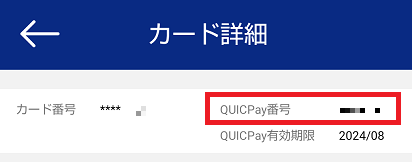
Google Pay→みずほWalletへの切り替え
今までGoogle PayでQUIC Payを利用していた場合は、Google pay側がメインカードになっています。
ひとつのスマホ端末に複数のQUIC Payが入っていても、アクティブな状態にしておけるのはひとつだけなので、G Payからみずほに変える等の場合にもG Payを削除する必要はありません。両方入れっぱなしで大丈夫。
最初にGoogle PayのQUIC Payのメインカード設定をはずして、みずほWalletをメインに設定することになります。
Google Payでの作業
G Payホームからクイックペイをタップすると現在設定しているメインカードが表示されます。
カード画像の下にある「QUICPayのメインカード」をタップしてください。
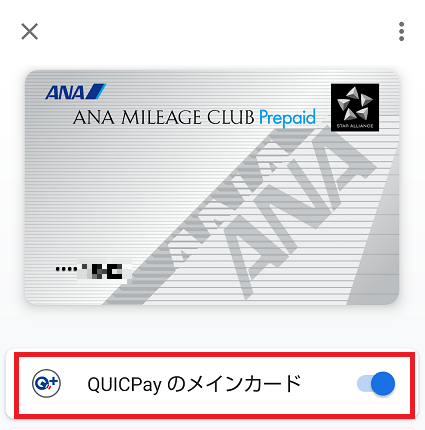
選択肢の中に「なし」というのがあります。そこをタップ
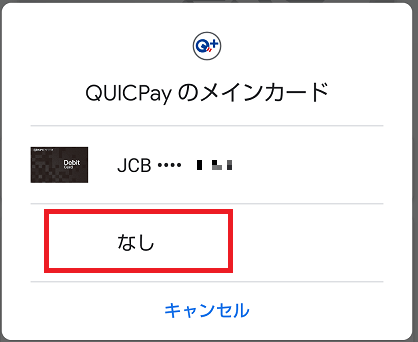
これでGoogle Payのクイペは非アクティブな状態になりました。
下のように「QUICPayのメインカード」がグレーになっていればOKです。
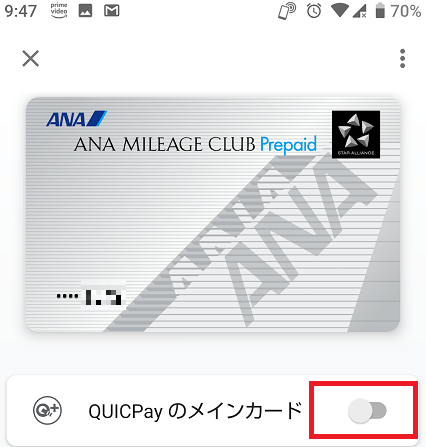
みずほWalletでの作業
今度はみずほWalletアプリでMizuho Smart Debitをメインカードに設定します。
こちらはアプリを立ち上げると赤くでかでかと「メインカード設定」という帯状ボタンがあるので、そこをタップします。

「メインカードに設定しますか?」と聞かれるので「設定」をタップ

「少し時間がかかりますよ」というガイドが消えたら、みずほWalletがメインカードに設定されています。
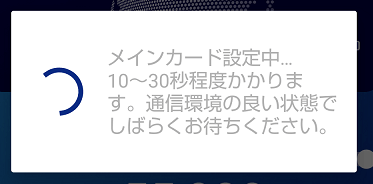
↓
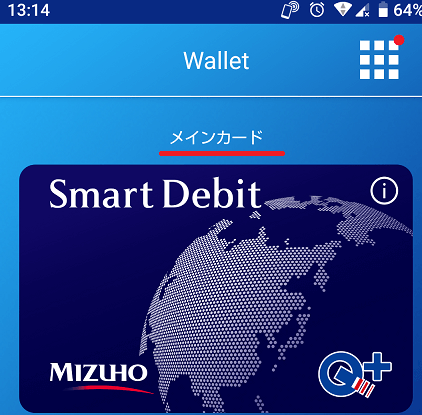
切り替え作業はこれで完了です。
店頭では「クイックペイで支払います」と言えばOK。
「みずほWalletで」とか「Mizuho スマートデビットで」とかは言う必要ないです。
というよりお店の人が混乱するかもしれないので「クイックペイで」とだけ言う方がいいです。
端末にかざすスマホは、みずほのほうのクイペを使うように設定済みなので、Google Payを使っていた時とまったく同じ支払い手順で、今後はみずほWalletが使用されます。
追加情報:みずほWalletはみずほ銀行「うれしい特典」条件変更後のランクA条件です
みずほマイレージクラブの「うれしい特典」、みずほ銀行の利用度によって振込手数料やATM利用手数料が優遇されるアレは、2020年から条件が変更されます。
みずほWalletの利用はAステージの条件に入っています。
みずほWalletでの決済があると翌月はAステージになります。
使えるATMがイーネットATMだけになっちゃっていたり、何かと(うれしくない)変更があるので公式のリンク先↓確認してください。
みずほマイレージクラブ「お取引条件」と「うれしい特典」の変更
とりあえずお伝えしたいのはみずほWallet利用は、Aステージ条件ですよということです。
みずほWallet→Google Pay
逆方向。
QUICPayをみずほWalletのMizuho Smart DebitからGoogle PayのJCBカード払いに変える手順は
まずみずほWalletのメインカード設定をはずします。
みずほWalletでの作業
みずほWalletアプリでカード画像の右上にある i のアイコンをタップ

「メインカード解除」をタップ
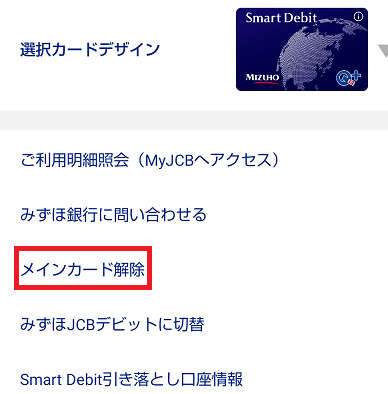
GooglePayでの作業
続いてGooglePayアプリを立ち上げて「QUICPayのメインカード」をタップ
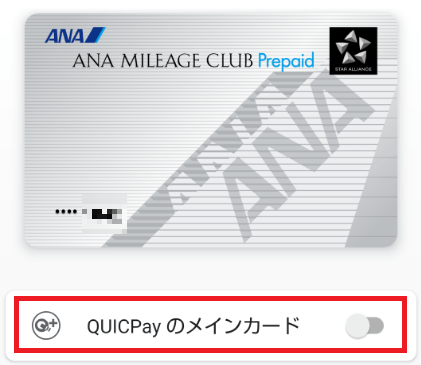
支払元として使おうとしているカードが表示されてメインカードボタンがアクティブになっていればOKです。
Gペイに表示されているカードとは違うカードを使う場合は、アクティブの状態でもう一度「QUICPayのメインカード」をタップすると登録しているカードがすべて表示されるので、使用するカードを選んで下さい。
店頭では「クイックペイで支払います」で。
「Googleペイで」と言うとお店の人が混乱するかもしれません。「クイックペイ」と言った方がいいです。
スマホでGペイ側のクイペを使うように設定してあるので、みずほWalletの時と同じようにリーダーにかざせばGペイのクイペが使われて、セットしているカードからの支払いになります。
じぶん銀行スマホデビットをQUICPayに設定する手順はこちらに
セゾンQUICPayの使い方はこちらに